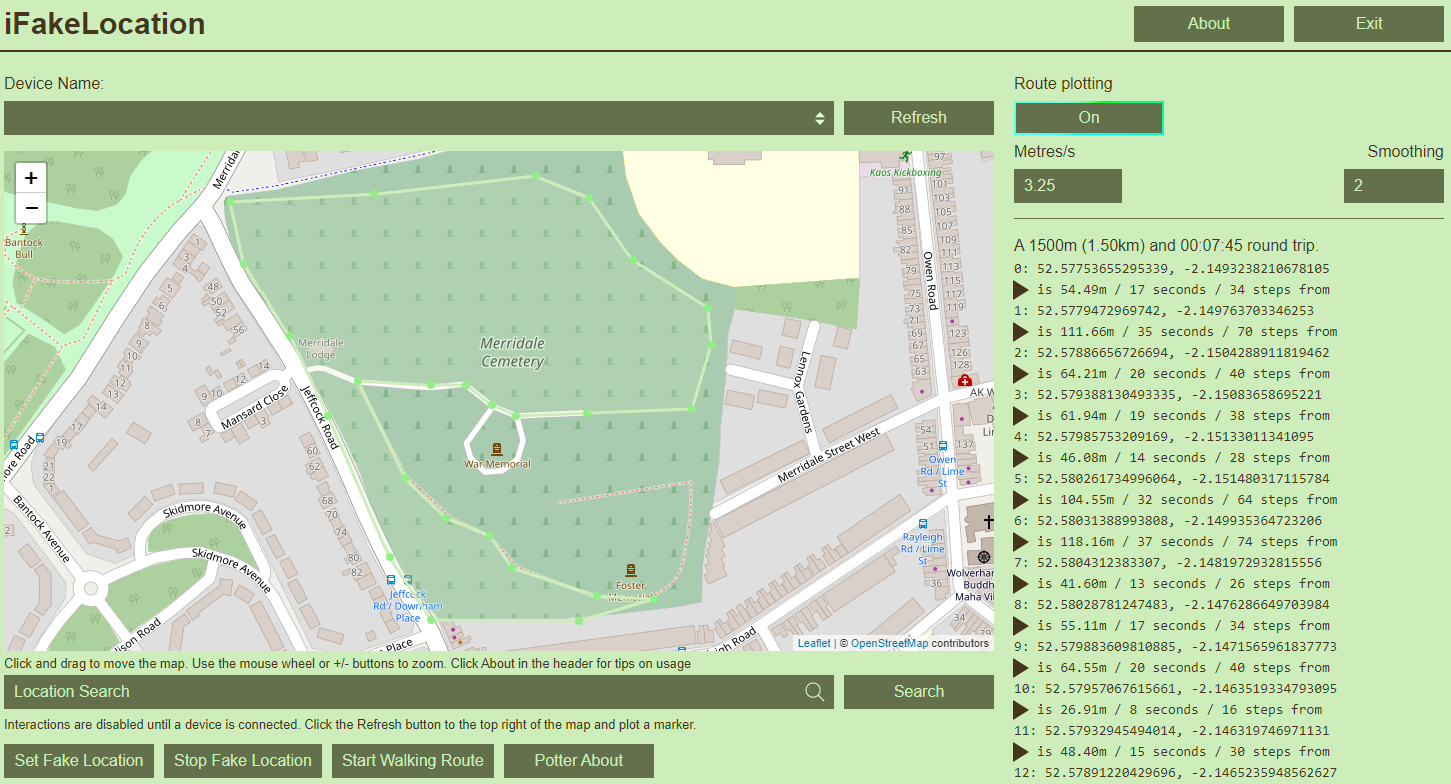
Dies ist eine Abzweigung der ursprünglichen iFakeLocation, die ich mit der Möglichkeit, über WLAN eine Verbindung zu Ihrem Telefon herzustellen, aktualisieren möchte, aber da ich jetzt ein Kind habe, bleibe ich bei dem, was ich schnell und schnell tun kann: FE Web Dev. Der einzige Unterschied zwischen diesem Repo und dem Original besteht in den HTML- und CSS-Dateien, die sich auf das Frontend beziehen, mit dem Sie als Benutzer interagieren. Daher werde ich die Arbeit von master131 nicht neu kompilieren und keine Klicks davon nehmen. Gehen Sie zu ihrem Repo, um die App zu erhalten, und kommen Sie zu meinem, um die erweiterten Funktionen zu erhalten, wie zum Beispiel:
Im neuen Frontend habe ich das Modal „Info“ mit einigen weiteren Informationen für Sie aktualisiert, die ich hier wiederhole, damit Sie keine Ausreden haben.
Ich habe das nur für mich selbst geschrieben. Ich wollte keinen Mist mit einer beschissenen Erfolgsbilanz bezahlen (ich möchte hier keinen Schatten werfen, aber der Antonymname der App ist youYourLandline und andere, die aussehen, als seien sie alle umbenannte Apps von demselben Gonk) für einen Auto-Walker mit wirklich einfachen Funktionen Funktionalität, also habe ich einfach die knackige Arbeit von Smartlad master131 genutzt, um mich mühsam auf meiner Straße auf und ab zu teleportieren, um Monster der Taschenvariante zu fangen. Als ich davon genug hatte, schaute ich mir an, wie es mich bewegte, und stellte fest, dass es von js gesteuert wurde, also habe ich einfach einige Funktionen hinzugefügt, die ich gerne hätte. Dann begann ich mit der Überarbeitung des gesamten Codes und war ausgebrannt, also habe ich den Großteil davon verworfen und jetzt sind Sie an der Reihe, ihn zu übernehmen.
Betrachten Sie dies nicht als Warnung, es ist eine Warnung. Es ist mir völlig egal, was Sie davon halten. Ich übernehme keine Verantwortung für Ihr Handeln und werde dies auch weiterhin tun.
Es gibt keine Pause/Play-Funktion. Wenn Sie an einem Ort anhalten möchten, planen Sie dort eine Route und klicken Sie dann auf „Gehroute stoppen“, wenn Sie dort angekommen sind. Wenn Sie auf die Schaltfläche klicken, wird das Benutzersymbol zurück zum ersten Plotpunkt verschoben, Ihr Mobilgerät wird jedoch nicht tatsächlich zurückbewegt, also machen Sie sich keine Sorgen. Dies ist eine Eigenart, die mir im wahrsten Sinne des Wortes gerade erst aufgefallen ist, als ich dies geschrieben habe. Sie könnte also eines Tages behoben sein, wenn ich mich wieder damit beschäftige.
Dafür habe ich die Ergänzungen zu iFakeLocation geschrieben; Sie verwenden es wahrscheinlich dafür. Dies sind einige Tipps, die Ihnen dabei helfen sollen, weniger schlecht als Betrüger zu sein:
Erledigt. Wenn es kaputt ist, nicht funktioniert oder sich nichts geändert hat, dann entweder:
Während wir uns mit Problemen und Zusammenführungsanfragen befassen, weiß ich nicht, wie oft ich dieses Repo überprüfen werde, aber Sie können jederzeit Pull-Anfragen mit Korrekturen oder was auch immer Sie möchten stellen. Gerne können Sie auch Wünsche äußern. Ich werde sie jedoch wahrscheinlich ignorieren, also verschwenden Sie nicht zu viel Zeit damit, sie zu erstellen.
Wenn in dieser Readme-Datei irgendeine abgeschlachtete Prosa oder Sprache steckt, geben Sie meinem 3 Monate alten Kind die Schuld dafür, dass es mir die königlichen 3 Stunden Schlaf ermöglicht hat, die ich diese Woche jede Nacht hatte.
.NET Framework 4.5 oder neuer (vorinstalliert unter Windows 8 und Windows 10)
https://dotnet.microsoft.com/download/dotnet-framework
iTunes (Microsoft Store-Version oder Win32/Win64 ist in Ordnung)
https://www.apple.com/itunes/download/
Visual C++ Redistributable für Visual Studio 2015
https://www.microsoft.com/en-us/download/details.aspx?id=48145
Siehe die Seite „Veröffentlichungen“.
Führen Sie die ausführbare Datei namens iFakeLocation.exe aus.
Öffnen Sie die DMG und ziehen Sie die Anwendung auf den Desktop oder den Anwendungsordner. Doppelklicken Sie, um die App auszuführen.
chmod +x ./iFakeLocation
./iFakeLocation
# or
dotnet ./iFakeLocation.dll
Wenn der automatische Abruf von Entwicklerbildern aus irgendeinem Grund nicht funktioniert, können Sie sie manuell herunterladen, um sie in iFakeLocation zu verwenden. Erstellen Sie einen Ordner mit dem Namen „DeveloperImages“ (neben der ausführbaren iFakeLocation-Datei) und erstellen Sie in diesem Ordner einen Ordner für die iOS-Version, die Sie ausführen (z. B. „12.4“, „13.0“ usw.). Laden Sie die passenden Entwicklerbilder aus dem folgenden Github-Repo herunter und entpacken Sie die Datei DeveloperDiskImage.dmg + DeveloperDiskImage.dmg.signature in den von Ihnen erstellten Ordner.
https://github.com/haikieu/xcode-developer-disk-image-all-platforms/tree/master/DiskImages/iPhoneOS.platform/DeviceSupport
Verbinden Sie Ihr iDevice mit Ihrem Computer. Klicken Sie auf die Schaltfläche „Aktualisieren“ und wählen Sie Ihr iDevice aus der Liste aus.
Geben Sie den gewünschten Ort (z. B. Sydney NSW) in das Feld ein und klicken Sie auf „Suchen“ (versuchen Sie, genauer zu sein, wenn Sie ungewöhnliche Ergebnisse erhalten).
Sie können eine Stecknadel auch manuell auf der Karte platzieren, indem Sie an einer beliebigen Stelle doppelklicken.
Klicken Sie auf „Falschen Standort festlegen“. Wenn Sie dies zum ersten Mal tun, muss das Tool einige Dateien herunterladen, um den Entwicklermodus auf Ihrem iDevice zu aktivieren.
Bestätigen Sie Ihren gefälschten Standort mithilfe von Apple Maps, Google Maps usw. Um den gefälschten Standort zu stoppen, klicken Sie auf „Gefälschten Standort stoppen“. Wenn Ihr Gerät immer noch am gefälschten Standort hängen bleibt, schalten Sie die Ortungsdienste unter „Einstellungen“ > „Datenschutz“ aus und wieder ein.
Auf Ihrem Gerät wird jetzt auch ein Entwicklermenü in den Einstellungen angezeigt. Sie können es beseitigen, indem Sie Ihr iDevice neu starten.
F: Mein Gerät wird nicht in der Liste angezeigt?
A: Stellen Sie sicher, dass es angeschlossen ist, Sie Ihrem PC vertrauen und dass das Gerät in iTunes sichtbar ist.
F: Hilfe, es heißt, dass das Image nicht gemountet werden kann oder liegt ein anderer allgemeiner Fehler vor?
A: Stellen Sie sicher, dass Ihr iDevice mit dem PC/Mac vertraut ist. Wenn alles, was Sie versucht haben, nicht funktioniert, wird das Problem normalerweise durch einen Neustart Ihres Geräts behoben
F: Die gemeinsam genutzte Bibliothek „imobiledevice“ oder eine ihrer Abhängigkeiten kann nicht geladen werden. A: Setzen Sie die Umgebungsvariable DYLD_LIBRARY_PATH auf den Ordner, der die libimobiledevice -Dateien enthält, und führen Sie das Projekt mit dem angegebenen Framework und der angegebenen Laufzeit aus, z. B
export DYLD_LIBRARY_PATH= $HOME /iFakeLocation/iFakeLocation/bin/Debug/net6.0/runtimes/osx-x64/native
dotnet run --project ./iFakeLocation/iFakeLocation.csproj --framework net6.0 --runtime osx-x64